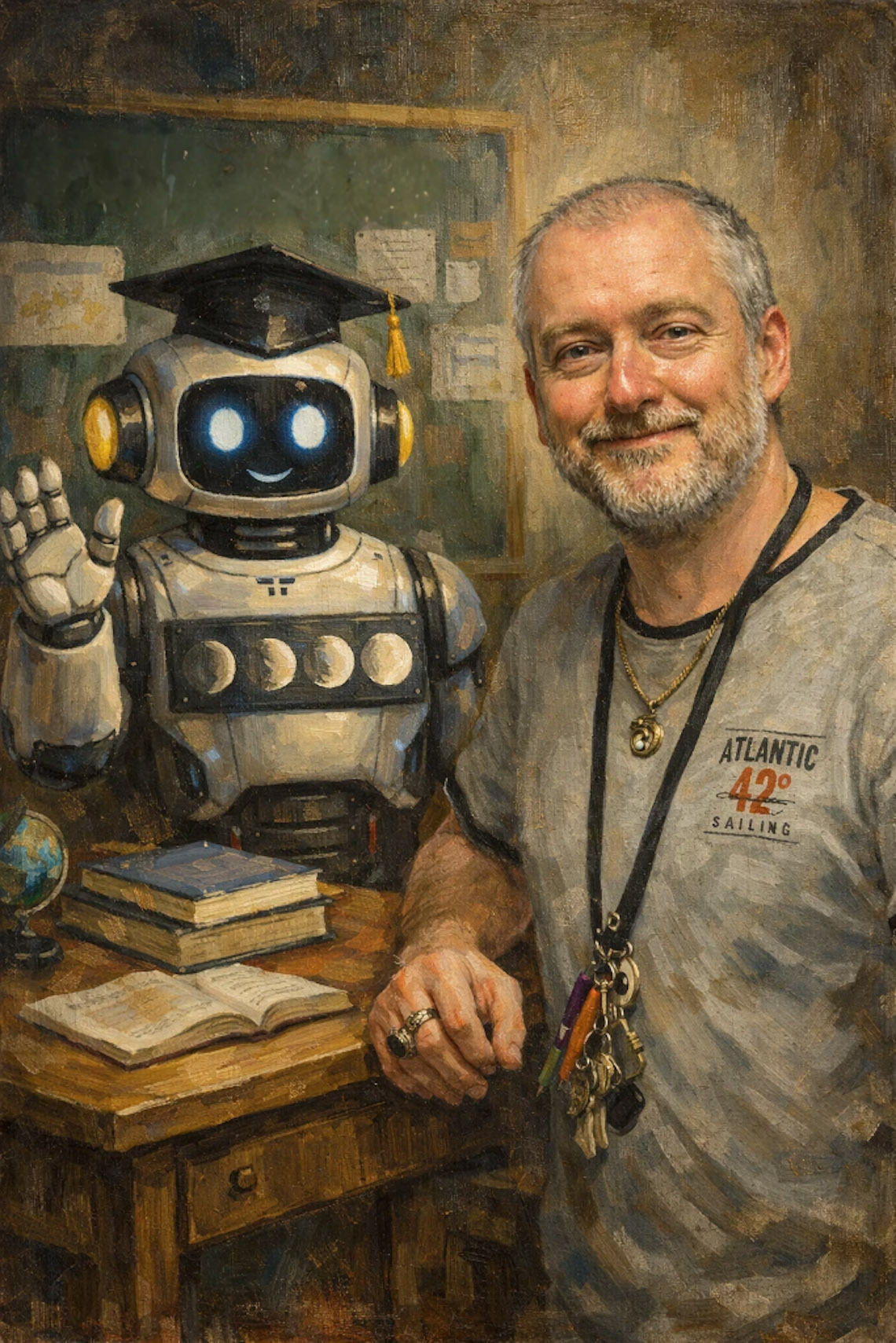
Den tysta läroplanen – AI i undervisningen

Lisa började med att visa de olika sätten för att hitta till Google kalender och höll en genomgång av alla grundfunktioner. Vi fick se hur vi skapar en kalenderhändelse, lägger till gäster, söker efter lediga rum och bilagor, upprepar en händelse och skickar iväg en mötesinbjudan. Vi kan sortera kalenderhändelser med olika färger samt meddela mötesinbjudaren om man har för avsikt att delta fysiskt eller virtuellt, hitta lediga mötestider för andra personer och kapa en egen bokningssida och mötesschema så att andra personer ska kunna boka in möten med en.
Det går att starta ett Google Meet-möte direkt från kalenderhändelsen och ställa in värdhantering för att ändra ägare och ge någon annan äganderätten till en viss kalenderhändelse. Det är även möjligt att skapa en kalenderhändelse från ett e postmeddelande i Gmail, eller tvärtom och mejla från en händelse i kalendern.
Vi fick även se hur vi lägger till en beskrivning för mötet, påbörjar mötesanteckningar och ställer in ett e-postmeddelande för ett kommande möte med hjälp av en påminnelse och avisering till mötesdeltagare. Att använda sig av olika sorters aviseringar kan även vara bra ur ett tillgänglighetsperspektiv. Lisa visade också andra inställningar som kan hjälpa oss i vår vardag, till exempel att vi kan skapa en ny kalender för ett visst syfte eller prenumerera på en befintlig kalender för att samarbeta med andra personer. Det finns olika inställningar för kalendervyn. Det går till exempel att visa både veckonummer och markerad arbetstid. Det går att få fram tidsinsikter med information som Google skapar åt oss för vad vi har lagt tiden på. Det går även att sortera kalenderhändelser med olika färger samt meddela mötesinbjudaren om man har för avsikt att delta fysiskt eller virtuellt.
Därefter gick Lisa över till webbläsaren Chrome. Vi tittade på hur man gör för att lägga till tillägg, bokmärka och hantera sidor och flikar, som du önskar återkomma till, och hur bokmärken följer med användaren i webbläsaren Chrome oavsett dator eller surfplatta. Vi fick se hur vi kan hjälpa elever att skapa ett användbart bokmärkesfält och hur de kan översätta en webbsida och skapa en QR-kod för en viss sida på nätet.
Lisa gick igenom Google Sök. Hon berättade om hur vi kan googla med hjälp av en avancerad sökning för att utveckla elevernas sökkunskap samt hur vi gör för att begränsa våra sökningar. Vi fick en genomgång av Googles bildsök och hur vi kan hitta användarrättigheter för bilder. Lisa pratade också om hur vi hanterar omvänd bildsökning med Google Lens för att hitta var en bild kommer ifrån och var på nätet den används.
Avslutningsvis visade Lisa hur vi fäster och gruppera flikar i webbläsaren Chrome, stänger av webbplatsen ljud i en flik och använder vår omnibar, adressfältet, som en miniräknare, för att ge ordförklaringar, kasta tärning, kasta mynt, använda timer, snurra ett hjul och hitta en mängd olika spel för lärande. Och Google Trends kan användas för att ta reda på vad folk söker på just nu.
Varje utbildningstillfälle spelas in och publiceras på webbplatsen Google certifierad pedagog Malmö stad. Där finns även klassrumsexempel och ämnesförslag kopplade till Lgr22 att inspireras av.
Arbetar du i grundskolan i Malmö och har missat att anmäla dig, men önskar att delta i utbildningen? Det är inte försent! Anmäl dig här!
Du kan även utgå ifrån det samlade utbildningsmaterialet för att genomföra en utbildningsinsats för dina kollegor på din skola vid ett annat tillfälle.